-
QuLog Center란 무엇인가요?
-
시스템 요구 사항
-
시작하기 전에
-
요약된 로그 분석 보기
-
사용자 로그인 모니터링
-
-
로그 보기 및 관리
-
로컬 로그 보기
-
원격 로그 보기
-
로그 관리
-
로컬 로그의 설정을 구성합니다
-
-
중요한 이벤트 플래그 지정
-
이벤트 플래그 규칙 만들기
-
플래그가 지정된 이벤트 로그 보기
-
이벤트 플래그 규칙 삭제
-
-
로그 알림 구성
-
특정 로컬 이벤트 로그에 대한 알림 규칙 만들기
-
로컬 액세스 로그 및 수신된 로그에 대한 알림 보내기
-
-
원격 장치로 로그 보내기
-
원격 장치에서 로그 받기
-
수신된 로그를 위한 필터 구성
-
-
추가 읽기 및 자료
이 가이드는 QuLog Center 1.8 이상 버전에 적용됩니다
QuLog Center란 무엇인가요?
QuLog Center는 장치 활동을 모니터링하고 시스템 및 애플리케이션 로그를 중앙에서 관리할 수 있도록 해주는 QNAP 장치용 앱입니다. 로그는 QNAP 장치에서 발생하는 이벤트에 대한 자세한 기록입니다. QuLog Center를 사용하면 장치에서 생성한 모든 로그를 보고, 검색하고, 필터링할 수 있어 QNAP 장치에서 발생하는 중요한 이벤트를 쉽게 빠르게 검토할 수 있습니다. 특정 로그가 발생할 때 알림을 보내는 알림 규칙을 만들 수도 있어 중요한 이벤트에 대한 정보를 실시간으로 확인할 수 있습니다.
또한 다른 장치로 로그를 보내고 다른 장치에서 로그를 받도록 QuLog Center를 구성하여 QuLog Center에서 여러 장치의 활동과 로그를 동시에 모니터링할 수도 있습니다.
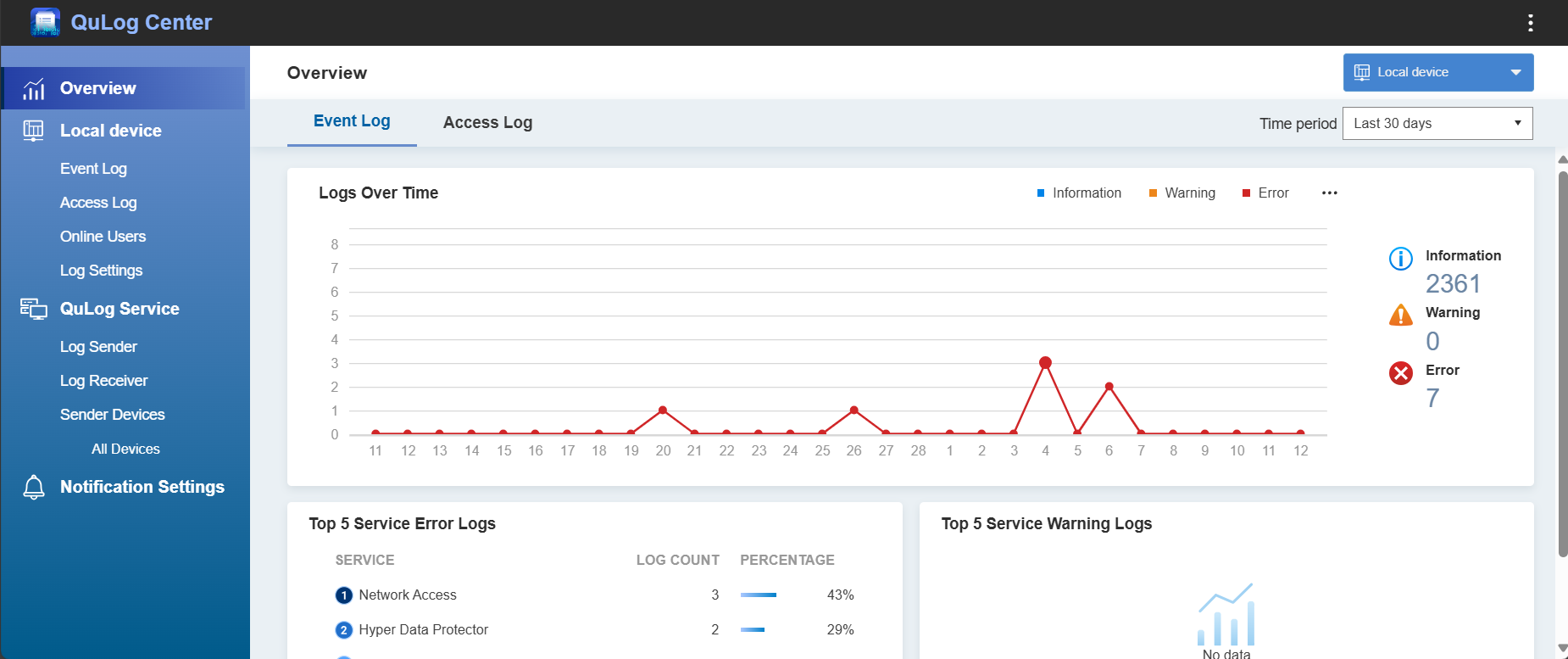
시스템 요구 사항
지원되는 운영 체제:
- QTS 5.0 이상 버전
- QuTS hero h5.0 이상
- QNE Network 1.0 이상
시작하기 전에
QuLog Center 사용을 시작하기 전에 QNAP 장치 관리자이거나 QNAP NAS에서 “시스템 관리” 위임된 역할을 할당받았는지 확인하십시오. 위임된 역할에 대한 자세한 내용은 QTS 사용 설명서 또는 QuTS hero 사용 설명서에서 “권한 설정 > 위임된 관리”를 참조하십시오.
요약된 로그 분석 보기
개요 페이지에서는 그래프와 표처럼 간단한 통계 위젯에서 주요 시스템 이벤트와 사용자 액세스 로그가 집계되고 요약됩니다. 이를 통해 중요한 시스템 동작을 관찰하고, 장기적 안정성을 평가하고, 시스템 성능을 모니터링하고, 잠재적인 보안 문제를 감지하고, 전반적인 시스템 상태를 평가할 수 있습니다.
- QuLog Center를 열고 개요로 이동합니다.
- 드롭다운 메뉴에서 다음 중 하나를 지정합니다.
- 로컬 장치: 현재 QNAP 장치에서 요약된 로그를 봅니다
- 발신자 장치 > (장치 IP 주소): 원격 장치에서 요약된 로그를 봅니다
- 발신자 장치 > 모든 장치: 모든 원격 장치에서 집계된 요약 로그를 봅니다
- 기간 옆의 드롭다운에서 시간 범위를 선택합니다.
- 다음 탭 중 하나를 클릭합니다.
- 이벤트 로그: 장치에서 이벤트 로그의 통계 데이터를 시각화하는 위젯을 포함합니다.
- 액세스 로그: 장치에서 액세스 로그의 통계 데이터를 시각화하는 위젯을 포함합니다.
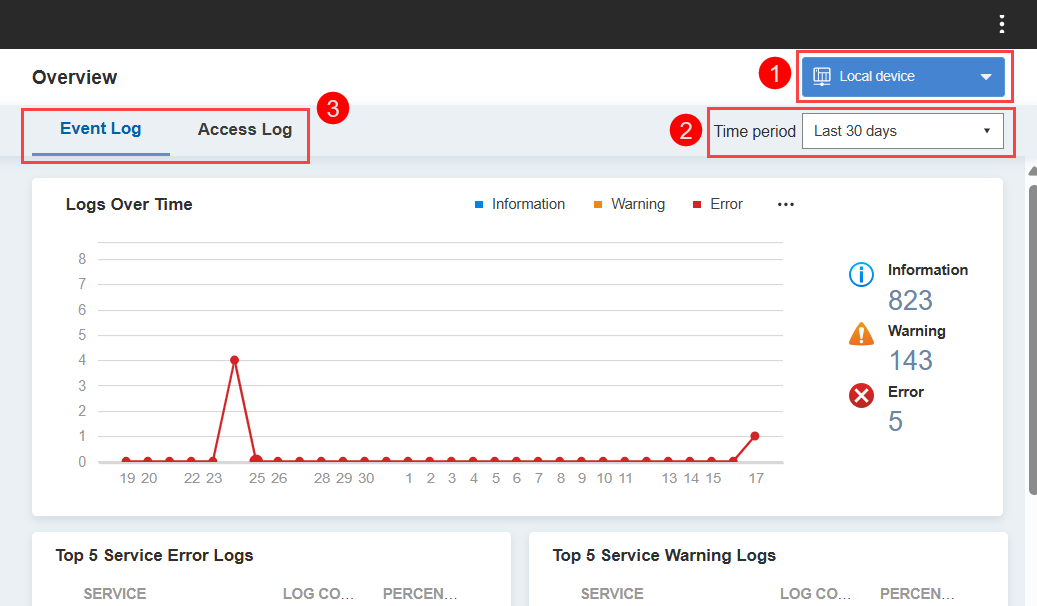
사용자 로그인 모니터링
- QuLog Center를 열고 개요로 이동합니다.
- 액세스 로그 탭을 클릭합니다.
- 사용자 로그인 활동이 표시됩니다. 다음을 포함한 사용자 로그인 탭을 요약하는 위젯을 볼 수 있습니다.
- 현재 온라인: 현재 온라인 사용자를 표시합니다팁로컬 장치 > 온라인 사용자에서 현재 온라인 상요자를 볼 수도 있습니다. 자세한 내용은 QTS 사용 설명서 또는 QuTS hero 사용 설명서에서 “QuLog Center” 장의 “로그 모니터링”을 참조하십시오.
- 로그인됨: IP 주소 또는 사용자 계정 당 성공한 로그인 시도를 표시합니다
- 로그인 실패: IP 주소 또는 사용자 계정 당 실패한 로그인 시도를 표시합니다
- 현재 온라인: 현재 온라인 사용자를 표시합니다
로그 보기 및 관리
로그는 로컬 장치에서 생성되거나 원격 장치에서 로컬 장치로 전송됩니다. 로그에는 다음의 2가지 유형이 있습니다.
- 이벤트 로그: 시스템, 보안 및 애플리케이션 알림과 같은 시스템 이벤트 기록입니다.
- 액세스 로그: 사용자가 장치의 애플리케이션과 파일에 액세스한 세부 기록입니다.
로컬 로그 보기
다음을 통해 로컬 장치에서 생성된 로그를 볼 수 있습니다.
- 로컬 장치 > 이벤트 로그
- 로컬 장치 > 액세스 로그
원격 로그 보기
다음을 통해 원격 장치에서 생성되고 로컬 장치로 전송된 로그를 볼 수 있습니다.
- QuLog 서비스 > 발신자 장치 > 모든 장치 > 이벤트 로그/액세스 로그
- QuLog 서비스 > 발신자 장치 > (장치 IP 주소) > 이벤트 로그/액세스 로그
원격 로그를 보려면 QuLog Center에서 원격 로그를 수신하도록 구성해야 합니다. 자세한 내용은 이 가이드의 “원격 장치에서 로그 수신하기” 섹션을 참조하십시오.
로그 관리
로그를 볼 때 다음 작업을 수행할 수 있습니다.

| 레이블 | 요소 | 작업 |
|---|---|---|
| 1 | 그룹화 모드 | 로그를 특정 범주로 그룹화합니다 |
| 2 | 로그 내보내기 | 로그를 CSV 또는 HTML 형식으로 내보냅니다 |
| 3 | 검색 표시줄 | 로그를 검색합니다.  를 클릭하면 고급 검색을 수행할 수 있습니다. 를 클릭하면 고급 검색을 수행할 수 있습니다. |
| 4 | 심각도 필터 | 선택한 심각도 수준의 로그만 보려면 클릭합니다 |
| 5 | 열 필터 | 표 열의 가시성을 구성합니다 |
| 6 | 로그 작업 | 로그 작업 메뉴를 열려면 클릭합니다 |
| 7 | 선택 | 로그를 선택 또는 선택 취소하려면 클릭합니다 |
| 8 | 페이지 매김 제어 | 표시된 로그의 페이지 매김을 조정합니다 |
로컬 로그의 설정을 구성합니다
- QuLog Center를 열고 로컬 장치 > 로그 설정으로 이동합니다.
- 다음 탭 중 하나를 클릭합니다.
- 이벤트 로그 설정: 로컬 이벤트 로그의 설정을 포함합니다.
- 액세스 로그 설정: 로컬 액세스 로그의 설정을 포함합니다.
- 로그 설정을 구성합니다.
다음과 같은 설정을 구성할 수 있습니다.- 로그 데이터 위치: 선택한 유형의 로그 데이터가 저장되는 폴더입니다.
- 로그 언어: 로그가 생성되는 언어입니다. 이 설정은 이벤트 로그에만 사용 가능합니다.
- 연결 유형: 이 네트워크 연결 유형으로 리소스가 액세스하면 로그가 기록됩니다. 이 설정은 액세스 로그에만 사용 가능합니다.
- 적용을 클릭합니다.
중요한 이벤트 플래그 지정
보안 위협, 실패한 중요 작업 또는 긴급한 주의가 필요할 수 있는 기타 이벤트 유형을 나타내는 로그 등 사용자에게 중요할 수 있는 이벤트 로그에 플래그를 지정하도록 QuLog Center를 구성할 수 있습니다. 플래그가 지정된 로그에는 플래그 아이콘이 표시됩니다.
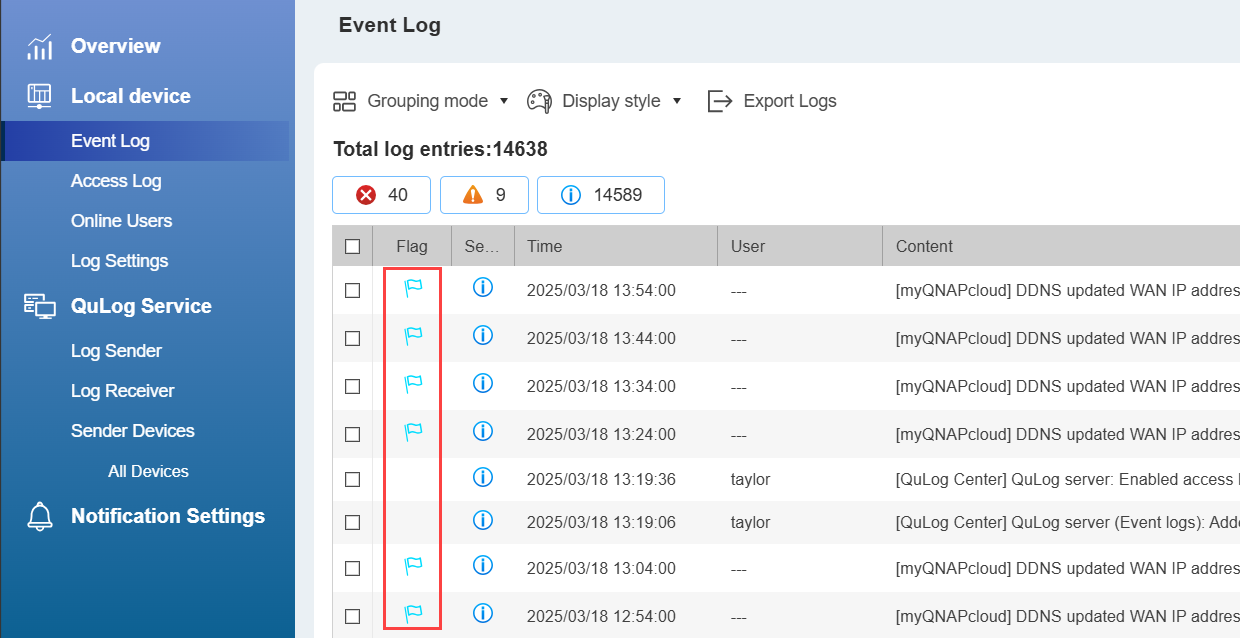
이벤트 플래그 규칙 만들기
이벤트 로그가 생성되면 QuLog Center는 플래그 규칙을 사용하여 이벤트에 플래그를 지정할 지 여부를 결정합니다.
- QuLog Center를 열고 로컬 장치 > 이벤트 로그로 이동합니다.
- 이벤트 로그를 찾은 다음
 를 클릭합니다.
를 클릭합니다. - 이벤트 플래그 규칙 만들기을 클릭합니다.
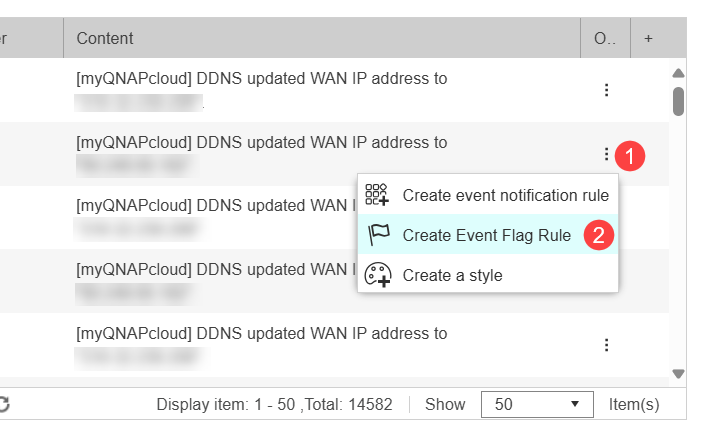 확인 창이 나타납니다.
확인 창이 나타납니다. - 만들기를 클릭합니다.
QuLog Center가 이벤트 플래그 규칙을 만들고 규칙과 일치하는 모든 이벤트 로그에 플래그를 지정합니다.
플래그가 지정된 이벤트 로그 보기
- QuLog Center를 열고 로컬 장치 > 이벤트 로그로 이동합니다.
- 검색 표시줄 옆의
 를 클릭하여 고급 검색 패널을 엽니다.
를 클릭하여 고급 검색 패널을 엽니다. - 플래그 필드에서 플래그 지정 이벤트를 선택합니다.
- 검색을 클릭합니다.
QuLog Center가 플래그가 지정된 모든 로그를 표시합니다.
이벤트 플래그 규칙 삭제
- QuLog Center를 열고 로그 설정 > 이벤트 표시등으로 이동합니다.
- 로그를 찾은 다음
 를 클릭합니다.
를 클릭합니다.
확인 창이 나타납니다. - 예를 클릭합니다.
이벤트 플래그 규칙이 삭제되고 이 규칙에 따라 QuLog Center가 더 이상 이벤트 로그에 플래그를 지정하지 않습니다.
로그 알림 구성
로그에 대한 알림 규칙을 생성하여 발생하는 로그에 대한 응답으로 알림 센터를 통해 알림을 보내도록 QuLog Center를 구성할 수 있습니다.
특정 로컬 이벤트 로그에 대한 알림 규칙 만들기
특정 로컬 이벤트 로그에 대한 알림 규칙을 만들어서 로그가 다시 발생하면 알림이 전송되도록 할 수 있습니다.
- QuLog Center를 열고 로컬 장치 > 이벤트 로그 또는 QuLog 서비스 > 발신자 장치 > 이벤트 로그로 이동합니다.
- 로그를 찾은 다음 마우스 오른쪽 버튼으로
 를 클릭합니다.
를 클릭합니다. - 이벤트 알림 규칙 만들기을 클릭합니다.
알림 센터가 열리고 이벤트 알림 규칙 만들기 창이 나타납니다. - 새 규칙으로 추가를 선택합니다.
- 확인을 클릭합니다.
이벤트 알림 규칙 만들기 창이 이름 및 이벤트 탭이 열린 채로 나타납니다. - 알림 센터에서 남은 단계에 따라 알림 규칙을 만듭니다.
알림 규칙이 알림 센터에서 만들어집니다. 자세한 내용은 QTS 사용 설명서 또는 QuTS hero 사용 설명서에서 “알림 센터”를 참조하십시오.
로컬 액세스 로그 및 수신된 로그에 대한 알림 보내기
QuLog Center의 원격 장치에서 로컬 액세스 로그와 로그에 대한 알림을 활성화하려면 로그 필터 알림 규칙과 하나 이상의 로그 필터를 만듭니다.
- QuLog Center를 열고 알림 설정으로 이동합니다.
- 알림 규칙 설정 표에서 알림 규칙 구성을 클릭합니다.
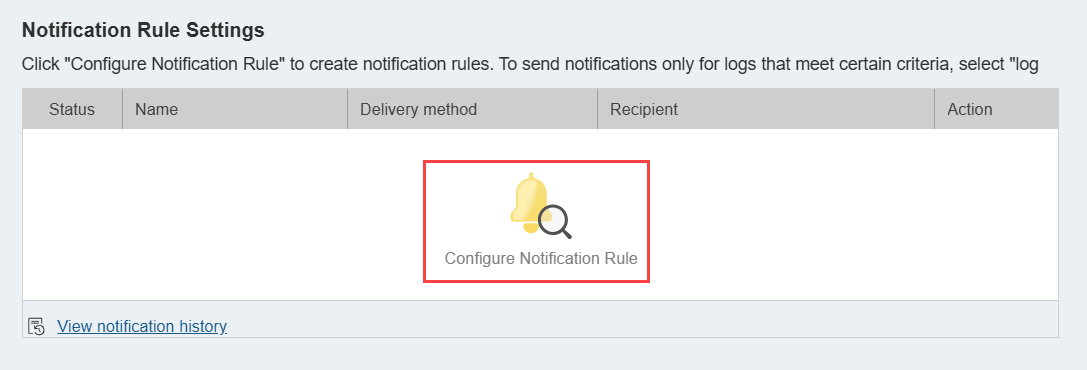 알림 센터가 열리고 이벤트 알림 규칙 만들기 창이 나타납니다.
알림 센터가 열리고 이벤트 알림 규칙 만들기 창이 나타납니다. - 이름 및 이벤트 탭에서 로그 필터 조건이 활성화되고 다른 범주는 비활성화되어 있는지 확인합니다.

- 다음을 클릭합니다.
- 남은 단계에 따라 알림 센터에서 알림 규칙을 만듭니다.
자세한 내용은 QTS 사용 설명서 또는 QuTS hero 사용 설명서에서 “알림 센터” 장의 “이벤트 알림 규칙 생성”을 참조하십시오. - QuLog Center에서 알림 설정을 구성합니다.
- 알림 설정을 클릭하고 알림 센터로 필터 결과 보내기 > 포함된 로그 아래에서 로그 범주를 선택합니다.
- 원하는 로그 범주 아래에서 + 필터 조건 추가를 클릭합니다.
- 필터 조건을 구성합니다.
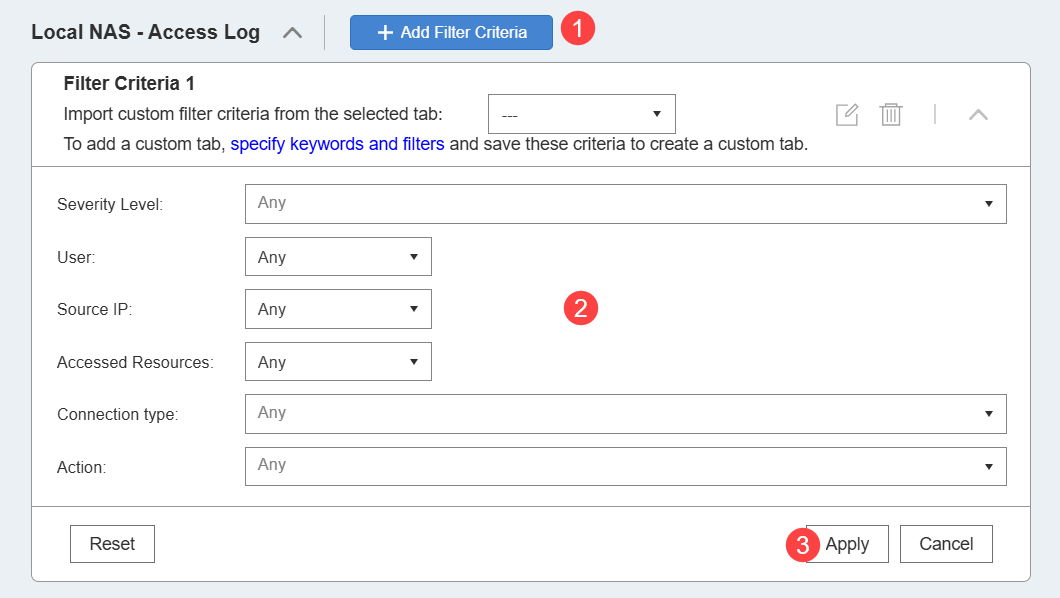
- 적용을 클릭합니다.
로그 필터가 만들어집니다. 위 유형의 로그가 하나 이상의 로그 필터와 일치할 때 알림이 트리거됩니다. 자세한 내용은 QTS 사용 설명서 또는 QuTS hero 사용 설명서에서 “QuLog Center” 장의 “알림 설정”을 참조하십시오.
원격 장치로 로그 보내기
원격 장치로 로컬 로그를 보내도록 QuLog Center를 구성할 수 있습니다. 원격 장치는 syslog 프로토콜을 지원해야 하고, QuLog Center가 설치되고 로그를 수신하도록 구성된 QNAP 장치여야 합니다. 로그를 수신하도록 원격 장치를 구성하려면 이 가이드의 “원격 장치에서 로그 수신하기” 섹션을 참조하십시오.
- QuLog Center를 열고 QuLog 서비스 > 로그 발신자로 이동합니다.
- 다음 탭 중 하나를 선택합니다.
- QuLog Center로 보내기: QuLog Center가 설치되고 로그를 수신하도록 구성된 원격 QNAP 장치로 로컬 로그를 보냅니다.
- Syslog 서버로 보내기: syslog 프로토콜을 지원하는 원격 장치로 로컬 로그를 보냅니다.
- 선택하는 탭에 따라 원격 QuLog Center에 보내기 또는 원격 syslog 서버에 로그 보내기를 활성화합니다.
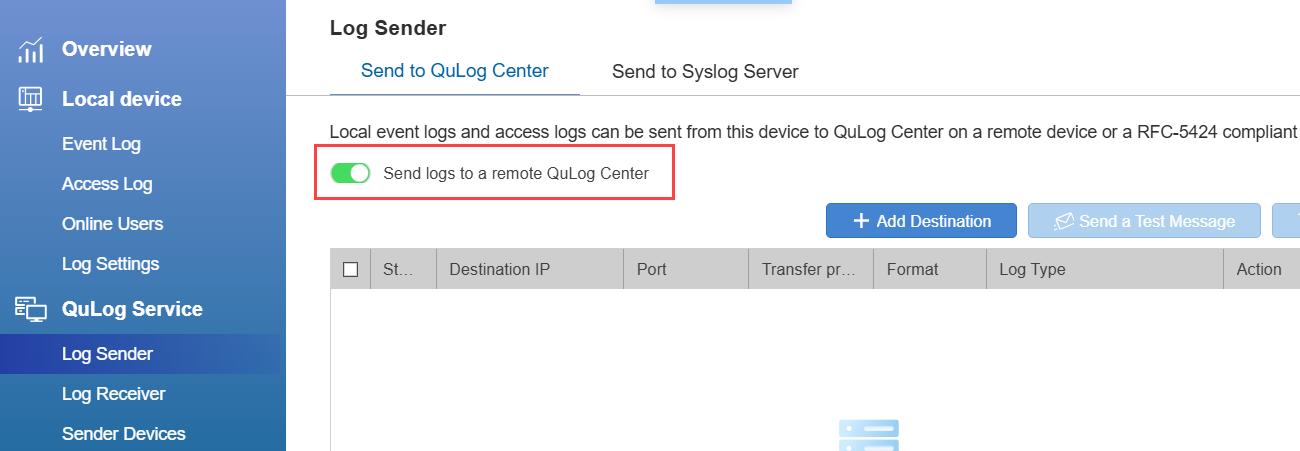
- + 대상 추가를 클릭합니다.
- 남은 단계에 따라 원격 장치를 추가합니다.
QuLog Center가 원격 장치로 로그를 보냅니다. 자세한 내용은 QTS 사용 설명서 또는 QuTS hero 사용 설명서에서 “QuLog Center” 장의 “로그 발신자 설정 구성”을 참조하십시오.
원격 장치에서 로그 받기
원격 장치에서 이벤트 및 액세스 로그를 받도록 QuLog Center를 구성할 수 있습니다.
- QuLog Center를 열고 QuLog 서비스 > 로그 수신기로 이동합니다.
- 일반 설정 탭을 클릭합니다.
- 원격 QuLog Center에서 로그 받기를 활성화합니다.
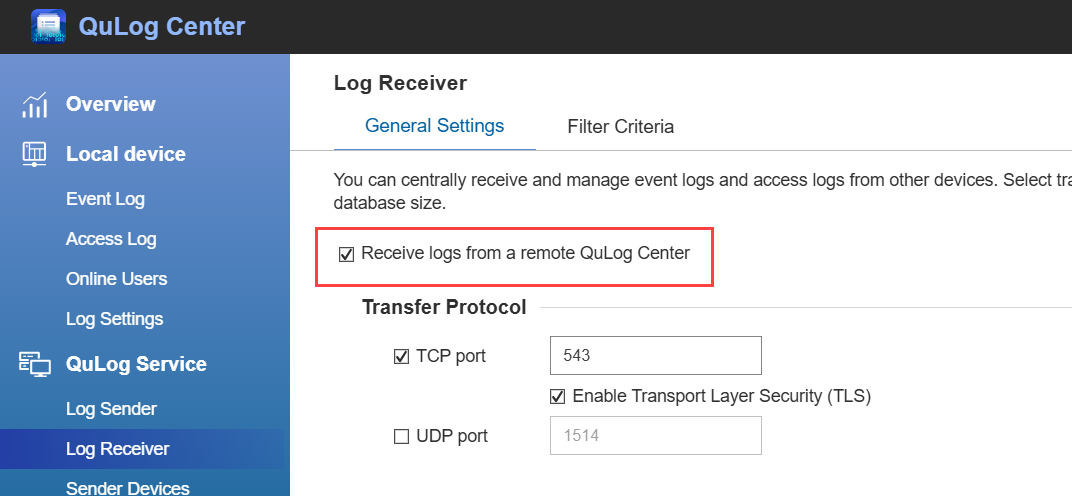
- 전송 프로토콜 아래에서 전송 프로토콜을 하나 이상 활성화합니다.
- TCP: 안정적이고 질서 있는 로그 전달(예: 보안 또는 감사 로그)를 위한 (Transmission Control Protocol, 전송 제어 프로토콜)입니다.
- UDP: 일부 로그 손실을 수용할 수 있는 경우 빠른 전송을 위한 (User Datagram Protocol, 사용자 데이터그램 프로토콜)입니다.
- 로그 데이터베이스 설정 아래에서 1개 이상의 로그 유형을 활성화하고 구성합니다.
- 적용을 클릭합니다.
원격 장치에서 보낸 로그를 QuLog Center가 받습니다. 자세한 내용은 QTS 사용 설명서 또는 QuTS hero 사용 설명서에서 “QuLog Center” 장의 “로그 발신자 설정 구성”을 참조하십시오.
수신된 로그를 위한 필터 구성
관심 있는 로그만 수신하도록 수신된 로그를 위한 로그 필터를 구성할 수 있습니다.
- QuLog Center를 열고 QuLog 서비스 > 로그 수신기로 이동합니다.
- 필터 조건 탭을 클릭합니다.
- 이벤트 로그 또는 액세스 로그 탭을 클릭합니다.
- + 필터 조건 추가를 클릭합니다.
필터 조건 [NUMBER] 패널이 나타납니다. - 필터 조건을 구성합니다.
- 적용을 클릭합니다.
QuLog Center가 하나 이상의 필터 조건과 일치하는 로그만 수신합니다. 자세한 내용은 QTS 사용 설명서 또는 QuTS hero 사용 설명서에서 “QuLog Center” 장의 “로그 수신기 설정 구성”을 참조하십시오.
추가 읽기 및 자료
- QTS 사용 설명서: QuLog Center에 대한 세부 챕터를 포함한 최신 QTS 버전에 대한 웹 도움말
- QuTS hero 사용 설명서: QuLog Center에 대한 세부 챕터를 포함한 최신 QuTS hero 버전에 대한 웹 도움말
- QNE Network 사용 설명서: QuLog Center에 대한 세부 챕터를 포함한 최신 QNE Network 버전에 대한 웹 도움말
- 지식 베이스: 검색 가능한 FAQ, 자습서 및 웹 도움말 데이터베이스
- QNAP College: 지침용 비디오 자습서
- 알림 센터: 알림 센터의 공식 시작 페이지 및 빠른 시작 가이드





